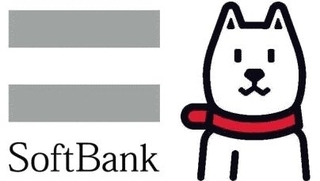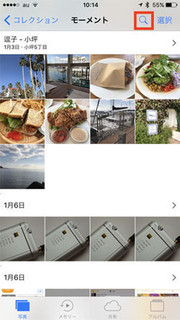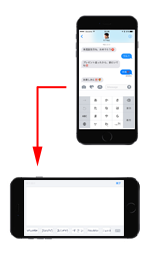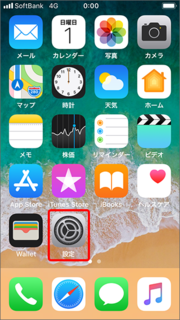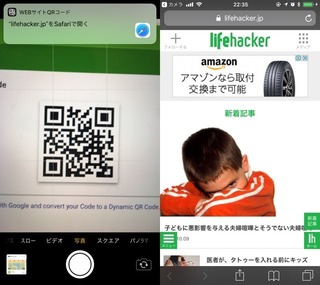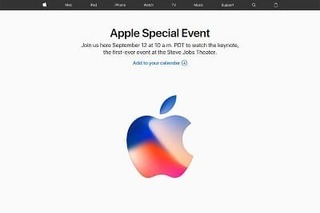新規記事の投稿を行うことで、非表示にすることが可能です。
2017年10月18日
【iOS11】自動応答機能について
こんにちばんわバンビです。
10分後に電話がかかってくるのは分かっているけど、料理から手が離せない。
洗濯物を干してる最中だからスマホに手が届かない。
こんな経験少しはありませんか?
手が離せないときの強い味方iOS 11の自動応答機能をご紹介。
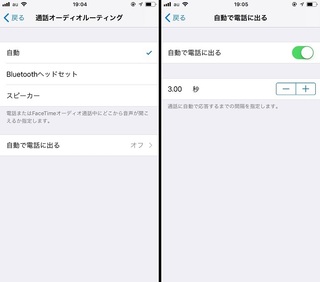
「自動で電話に出る」という機能。
この機能をオンにすると着信から数秒後に、iPhoneが自動で「応答」モードに切り替わります。
簡単設定。
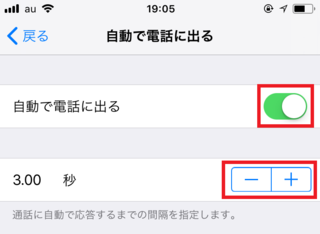
「設定」の「アクセシビリティ」から「通話オーディオルーティング」を開きます。自動応答機能を設定したら、iPhoneが「応答」モードに切り替わるまでの時間を設定しましょう。
なお、スピーカーでの通話設定をオンにしておけば、着信からずっとハンズフリー状態で会話することもできます。スピーカーをデフォルトで設定するには、「通話オーディオルーティング」の画面をもう一度開き、「スピーカー」にチェックを入れましょう。
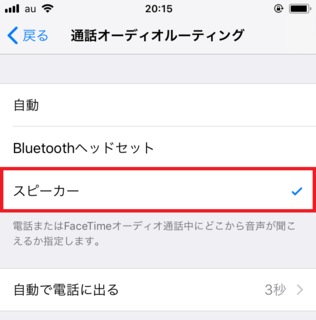
自分から電話を切る場合は、「終話」ボタンをタップする必要がありますが、それ以外はほとんどiPhoneに触れず、会話を続けることが可能です。一方、自動応答機能には、出たくない電話にも自動で応答してしまうという欠点があります。迷惑電話やセールスの電話が頻繁にかかってくるときは、この機能はオフにしておいたほうがよいでしょう。
10分後に電話がかかってくるのは分かっているけど、料理から手が離せない。
洗濯物を干してる最中だからスマホに手が届かない。
こんな経験少しはありませんか?
手が離せないときの強い味方iOS 11の自動応答機能をご紹介。
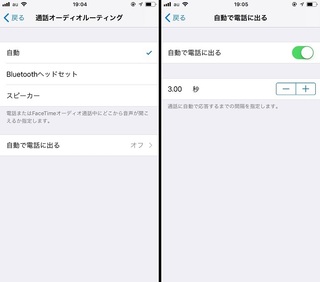
「自動で電話に出る」という機能。
この機能をオンにすると着信から数秒後に、iPhoneが自動で「応答」モードに切り替わります。
簡単設定。
「設定」の「アクセシビリティ」から「通話オーディオルーティング」を開きます。自動応答機能を設定したら、iPhoneが「応答」モードに切り替わるまでの時間を設定しましょう。
なお、スピーカーでの通話設定をオンにしておけば、着信からずっとハンズフリー状態で会話することもできます。スピーカーをデフォルトで設定するには、「通話オーディオルーティング」の画面をもう一度開き、「スピーカー」にチェックを入れましょう。
自分から電話を切る場合は、「終話」ボタンをタップする必要がありますが、それ以外はほとんどiPhoneに触れず、会話を続けることが可能です。一方、自動応答機能には、出たくない電話にも自動で応答してしまうという欠点があります。迷惑電話やセールスの電話が頻繁にかかってくるときは、この機能はオフにしておいたほうがよいでしょう。
【このカテゴリーの最新記事】
2017年10月17日
【iOS11】WiFi/Bluetooth完全オフ
こんにちばんわバンビです。
iOS 11のコントロールセンターについては以前、記事を書きましたが、新情報です。
以前はこちらから

iOS 11のコントロールセンターはWiFi/Bluetoothを完全オフはできません!!
WiFiやBluetoothがオンなのか未接続なのか、はたまたオフになっているのかは、コントロールセンターのアイコン(青ベタ/グレー/タスキがけ)で見分けられ、そこでアイコンを長押しして表示される詳細画面ではアイコン表示に加えて注釈(オン/未接続/オフ)も表示されます。
コントロールセンターでオフにしても、それは未接続状態になっただけで、コントロールセンターを閉じて「設定」アプリのほうで確認するとWiFi/Bluetooth機能が実際にはオフにはなっていないことがわかります。
ココ大事です。
コントロールセンターでは「未接続」にしかできないので、「設定」アプリからオフ操作をしなければなりません。
つい最近にはBluetooth経由でスマートフォンを乗っ取るハッキング手法も発見されており、ホーム画面などのステータスバーにアイコンが表示されず、ひと目でWiFiやBluetoothの状態が把握できないと少々不安に感じる人もいそうですね。
改良、改悪はさておき、「設定」アプリを経由してそれらを操作にするほかありません。
iOS 11のコントロールセンターについては以前、記事を書きましたが、新情報です。
以前はこちらから

iOS 11のコントロールセンターはWiFi/Bluetoothを完全オフはできません!!
WiFiやBluetoothがオンなのか未接続なのか、はたまたオフになっているのかは、コントロールセンターのアイコン(青ベタ/グレー/タスキがけ)で見分けられ、そこでアイコンを長押しして表示される詳細画面ではアイコン表示に加えて注釈(オン/未接続/オフ)も表示されます。
コントロールセンターでオフにしても、それは未接続状態になっただけで、コントロールセンターを閉じて「設定」アプリのほうで確認するとWiFi/Bluetooth機能が実際にはオフにはなっていないことがわかります。
ココ大事です。
コントロールセンターでは「未接続」にしかできないので、「設定」アプリからオフ操作をしなければなりません。
つい最近にはBluetooth経由でスマートフォンを乗っ取るハッキング手法も発見されており、ホーム画面などのステータスバーにアイコンが表示されず、ひと目でWiFiやBluetoothの状態が把握できないと少々不安に感じる人もいそうですね。
改良、改悪はさておき、「設定」アプリを経由してそれらを操作にするほかありません。
2017年10月16日
【iOS11】QRコードアプリはもう古い
2017年10月12日
【iOS11】メモ帳の劇的新化!
こんにちばんわバンビです。
なんと、iOS 11の「メモ」は紙書類も扱えるようになりました。
iOSの大型バージョンアップでは、いくつかの標準アプリで機能強化が図られるのが通例です。
iOS 11でもいくつかのアプリで機能が強化されましたが、中でも目立たないながら注目なのが「メモ」アプリ。
なんと、カメラで撮影した書類のスキャン・保存ができるようになったのです。
文字データへの変換、いわゆるOCR機能は現状では非搭載。
これは残念!!
Appleの出し惜しみ感を感じます。
ですが、傾き補正機能は搭載するため、斜めから撮影しても正面からのように補正し、保存できます。
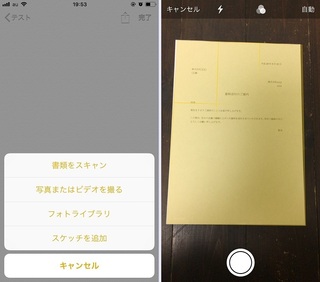
機能自体はサードパーティ製アプリでおなじみですが、書類をスキャンするために、わざわざアプリをインストールする必要がないのは大きなメリット。操作も簡単です。
書類以外にも、名刺や伝言メモなど、手でメモするのがちょっと面倒な紙のデータはどんどんスキャンし画像データとして保存しましょう。
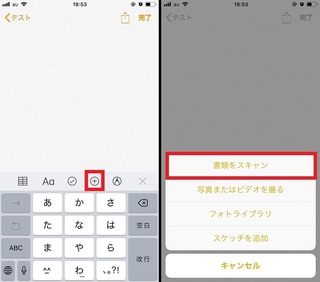
「メモ」アプリで書類をスキャンするには、キーボードの上部にある「+」アイコンをタップしましょう。
そのあと「書類をスキャン」をタップすると、スキャン画面に切り替わります。
スキャン画面が表示されたら、画面上の黄色い枠をスキャンしたい書類に合わせましょう。
このとき、黄色い枠が書類にぴったり当てはまると、シャッターボタンを押さなくても読み込みが開始されます。
読み込みが終わったら、画面右下の「保存」をタップしてください。
書類の整理や共有に、このiOS 11「メモ」新機能を活かしてみてはいかがでしょうか?
なんと、iOS 11の「メモ」は紙書類も扱えるようになりました。
iOSの大型バージョンアップでは、いくつかの標準アプリで機能強化が図られるのが通例です。
iOS 11でもいくつかのアプリで機能が強化されましたが、中でも目立たないながら注目なのが「メモ」アプリ。
なんと、カメラで撮影した書類のスキャン・保存ができるようになったのです。
文字データへの変換、いわゆるOCR機能は現状では非搭載。
これは残念!!
Appleの出し惜しみ感を感じます。
ですが、傾き補正機能は搭載するため、斜めから撮影しても正面からのように補正し、保存できます。
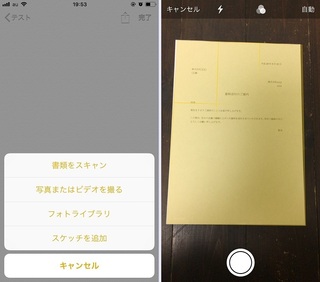
機能自体はサードパーティ製アプリでおなじみですが、書類をスキャンするために、わざわざアプリをインストールする必要がないのは大きなメリット。操作も簡単です。
書類以外にも、名刺や伝言メモなど、手でメモするのがちょっと面倒な紙のデータはどんどんスキャンし画像データとして保存しましょう。
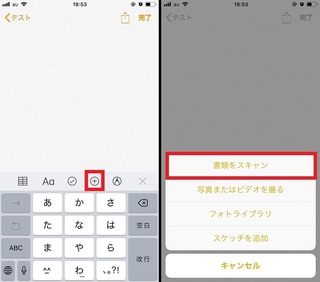
「メモ」アプリで書類をスキャンするには、キーボードの上部にある「+」アイコンをタップしましょう。
そのあと「書類をスキャン」をタップすると、スキャン画面に切り替わります。
スキャン画面が表示されたら、画面上の黄色い枠をスキャンしたい書類に合わせましょう。
このとき、黄色い枠が書類にぴったり当てはまると、シャッターボタンを押さなくても読み込みが開始されます。
読み込みが終わったら、画面右下の「保存」をタップしてください。
書類の整理や共有に、このiOS 11「メモ」新機能を活かしてみてはいかがでしょうか?
2017年10月11日
【歓喜】お1人様の強い味方
こんにちばんわバンビです。
わたくしは、結構お1人様で居酒屋、レストラン、カフェと、どこでも入ってしまいますが、そんな時に大変なのが荷物の監視!!
席について荷物を色々下ろしたのに・・・トイレ行きたい!!
でも1人。
荷物見といてねって言う相手がいない!!
そんな時の強い味方が現れました。
キングジムは、モニタリングアラーム「TRENE(トレネ)」を発表。クラウドファンディングサイト「Makuake」での販売を開始した。
価格は6800円(税抜)だが、Makuakeでは10%〜30%オフの割引価格で提供される。発送は2018年1月の予定。

「TRENE」は、カフェなどで離席する際に、机に置いたままの荷物を見守るデバイス。パソコンなどの荷物の上に置いて利用する。離席中に荷物を誰かが持ち去ろうとすると、内蔵の加速度センサーが異常を検知し、アラーム音とLEDで警告する。
離席中かどうかは、スマートフォンとのBluetooth接続で判断する。通常時は「TRENE」はスマートフォンとBluetoothで連携しており、接続が弱くなると離席したと判断される。専用アプリはiOS10以降のiPhoneなどに対応する予定。
電源はリチウムイオンポリマーバッテリーで、2時間の充電で約20時間の連続使用が可能。充電端子はmicroUSB。Bluetooth 4.1(Bluetooth Low Energy)をサポートする。大きさは約40×29mm、重さは約18g。
わたくしは、結構お1人様で居酒屋、レストラン、カフェと、どこでも入ってしまいますが、そんな時に大変なのが荷物の監視!!
席について荷物を色々下ろしたのに・・・トイレ行きたい!!
でも1人。
荷物見といてねって言う相手がいない!!
そんな時の強い味方が現れました。
キングジムは、モニタリングアラーム「TRENE(トレネ)」を発表。クラウドファンディングサイト「Makuake」での販売を開始した。
価格は6800円(税抜)だが、Makuakeでは10%〜30%オフの割引価格で提供される。発送は2018年1月の予定。

「TRENE」は、カフェなどで離席する際に、机に置いたままの荷物を見守るデバイス。パソコンなどの荷物の上に置いて利用する。離席中に荷物を誰かが持ち去ろうとすると、内蔵の加速度センサーが異常を検知し、アラーム音とLEDで警告する。
離席中かどうかは、スマートフォンとのBluetooth接続で判断する。通常時は「TRENE」はスマートフォンとBluetoothで連携しており、接続が弱くなると離席したと判断される。専用アプリはiOS10以降のiPhoneなどに対応する予定。
電源はリチウムイオンポリマーバッテリーで、2時間の充電で約20時間の連続使用が可能。充電端子はmicroUSB。Bluetooth 4.1(Bluetooth Low Energy)をサポートする。大きさは約40×29mm、重さは約18g。